Tampilan Gmail makin disempurnakan oleh Google, mereka juga menyematkan banyak sekali fitur baru termasuk pemilihan font, ukuran, warna, dan sebagainya.
Dengan adanya pembaruan tersebut, kita menjadi lebih dimudahkan karena bisa langsung menyimpan sebuah draft di akun Gmail tanpa perlu menggunakan Microsft Word lagi.
Sepintas menu tombol pengaturan tulisan di dalam Gmail itu mirip seperti Micorosft Word, bahkan kalian dapat menggeser alignment jingan ingin penampilan rata kanan, tengah atau kiri.
Semua navigasinya dikemas dengan User Interface yang jelas, sehingga akan memudahkan sekaligus orang awam dalam mengetik sebuah dokumen disana.
Dan bagi kalian yang masih asing dengan beberapa fitur di dalam Gmail, kita akan berikan tutorial tentang cara mengubah jenis, ukuran, dan warna font saat menulis pesan di Gmail secara mudah.
Cara Mengubah Font Saat Menulis Pesan Di Gmail
Walaupun sering orang lain abaikan, tetapi pemilihan jenis font, ukuran, dan warna itu sangat penting dilakukan karena kita bisa menentukan ingin seperti apa dan kepada siapa pesan tersebut diterima.
Misalnya kita ingin mengirim kepada atasan perusahaan kita, tentu format pemilihan font, dan warnanya harus terlihat sopan dan rapi.
Sedangkan kalau kita ingin mengirim kepada teman, kerabat yang seumuran dengan kita, boleh saja kita buat custom untuk memilih font yang lebih unik.
Untuk tutorial mengubah jenis, ukuran, dan warna font saat menulis pesan di Gmail akan kami bagikan dalam 2 yaitu saat menggunakan komputer dan smartphone seperti Android dan iOS.
Secara lengkap, berikut adalah cara untuk mengubah jenis, ukuran, dan warna font di pesan Gmail.
1. Menggunakan Komputer dan Laptop
Sebagian mengaku merasa nyaman memakai email desktop karena tampilan dan proses editing di sana jauh lebih praktis.
Untuk itu kita hadirkan pengaturan tampilan dalam mengubah font, warna, dan ukuran versi tampilan komputer dan laptop baik secara manual maupun default. Berikut adalah langkah-langkah selengkapnya.
Cara 1 : Mengganti Font di Pesan Gmail secara Manual
- Silahkan kalian buka browser Google Chrome.
- Kemudian masuk ke dalam website Gmail.com.
- Login jika kalian belum login.
- Pada tampilan awal disini ketuk tombol Tulis untuk membuat dokumen baru di Gmail.
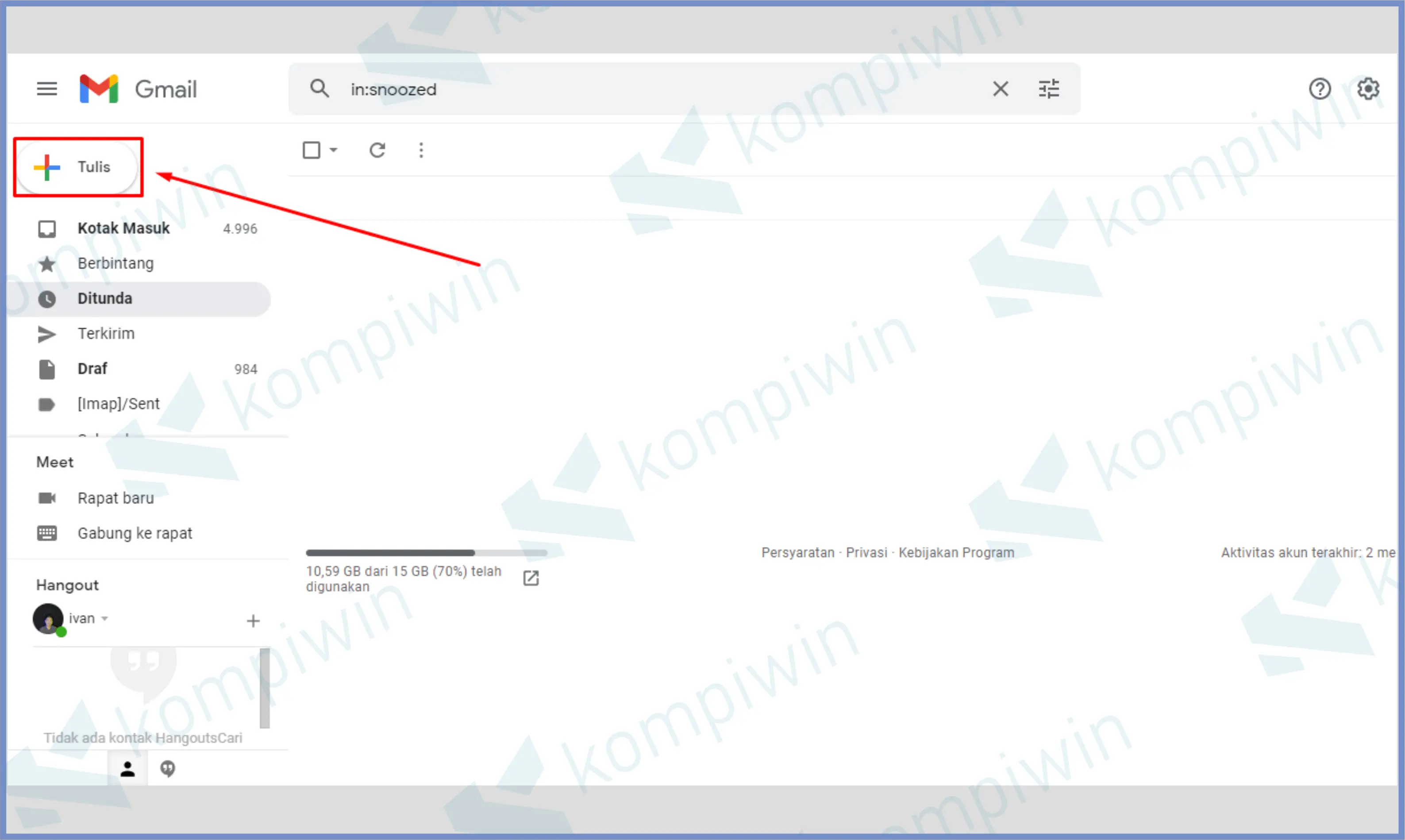
- Sebelum lebih lanjut, pencet tombol Maximize agar proses editing kita jadi lebih mudah.
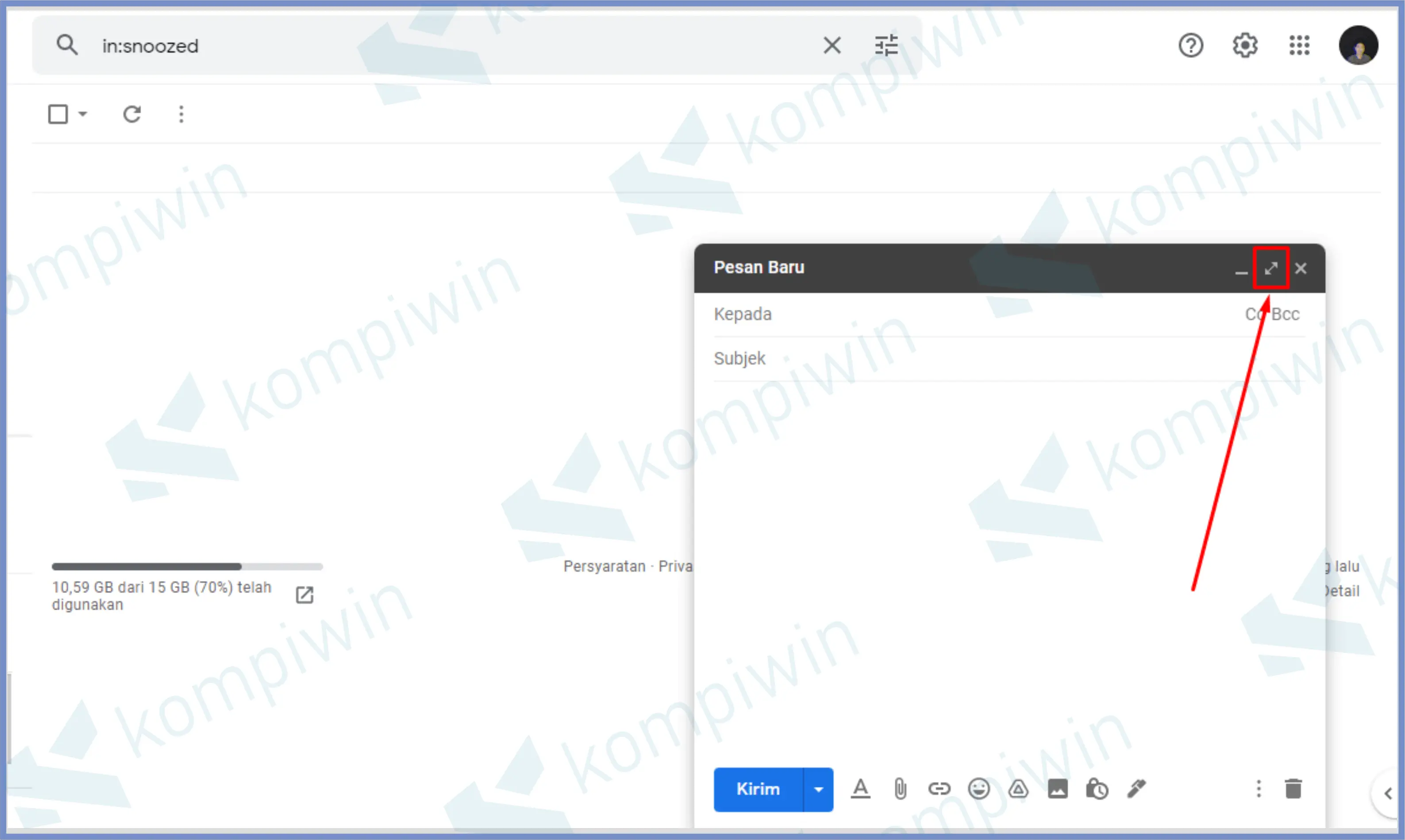
- Kemudian pencet Opsi Format yang kita tanda dibawah ini.
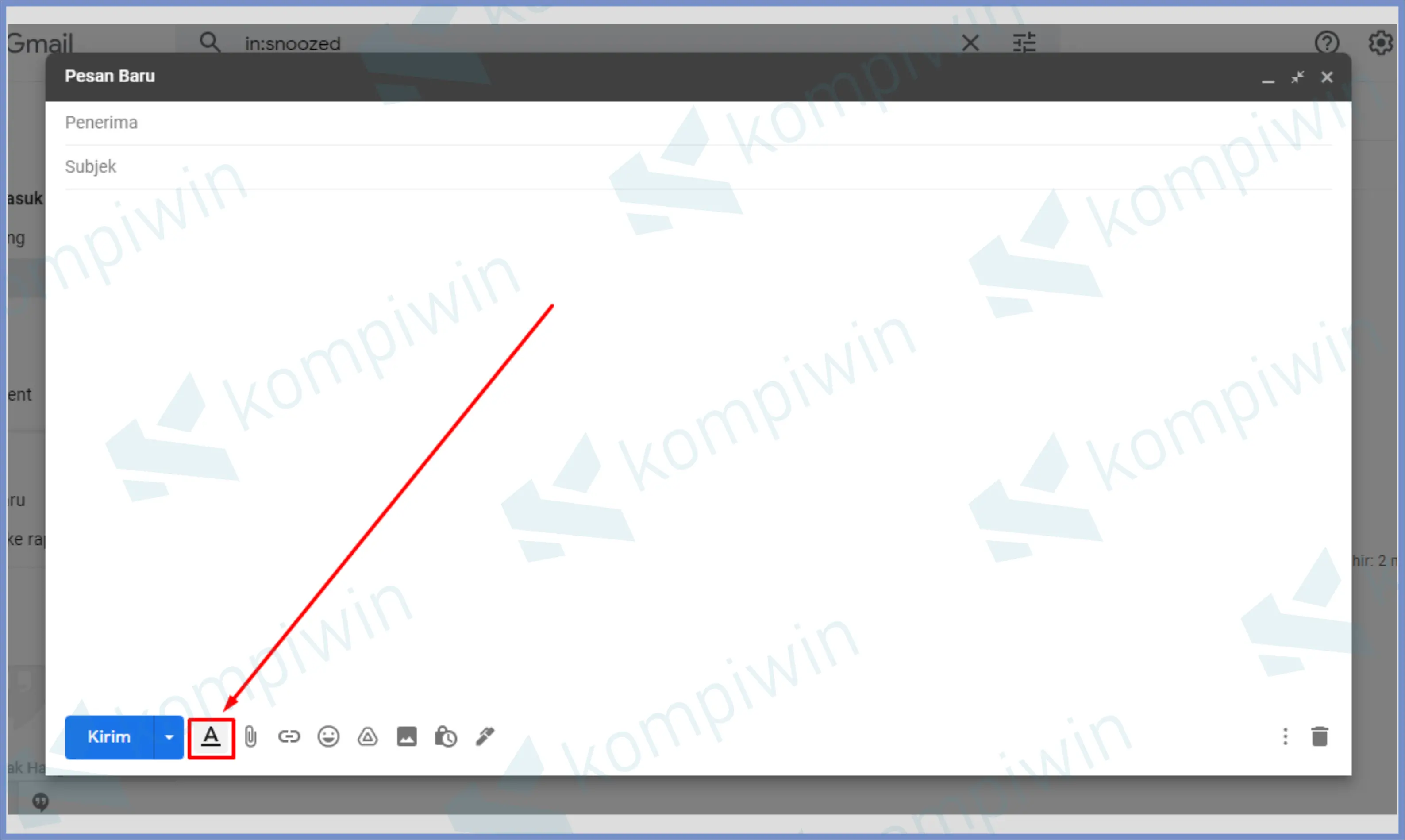
- Nanti akan muncul beberapa tombol termasuk jenis font, mengubah warna font, ukuran font, alignment dan numbering.

- Silahkan kalian sesuaikan kemudian ketik teksnya.
- Selesai.
Cara 2 : Mengganti Font di Pesan Gmail dengan Pengaturan Default
- Buka browser Google Chrome.
- Setelah itu masuk ke website Gmail.com.
- Login bila kalian belum masuk ke dalam akun masing-masing.
- Setelah login, pencet tombol Pengaturan yang ada di pojok kanan atas seperti kita tandai di bawah ini.
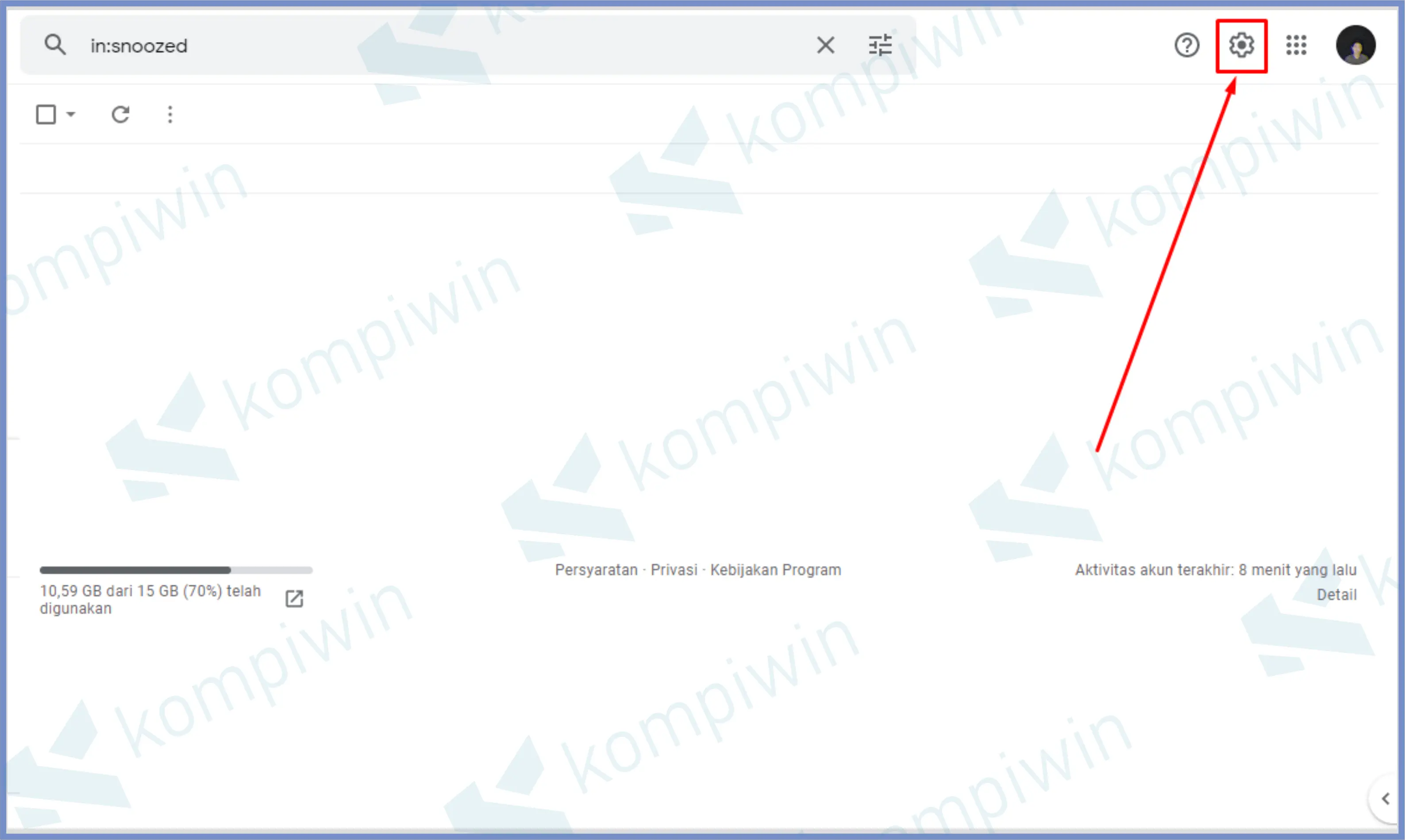
- Lalu klik kotak tombol Lihat Semua Setelan.
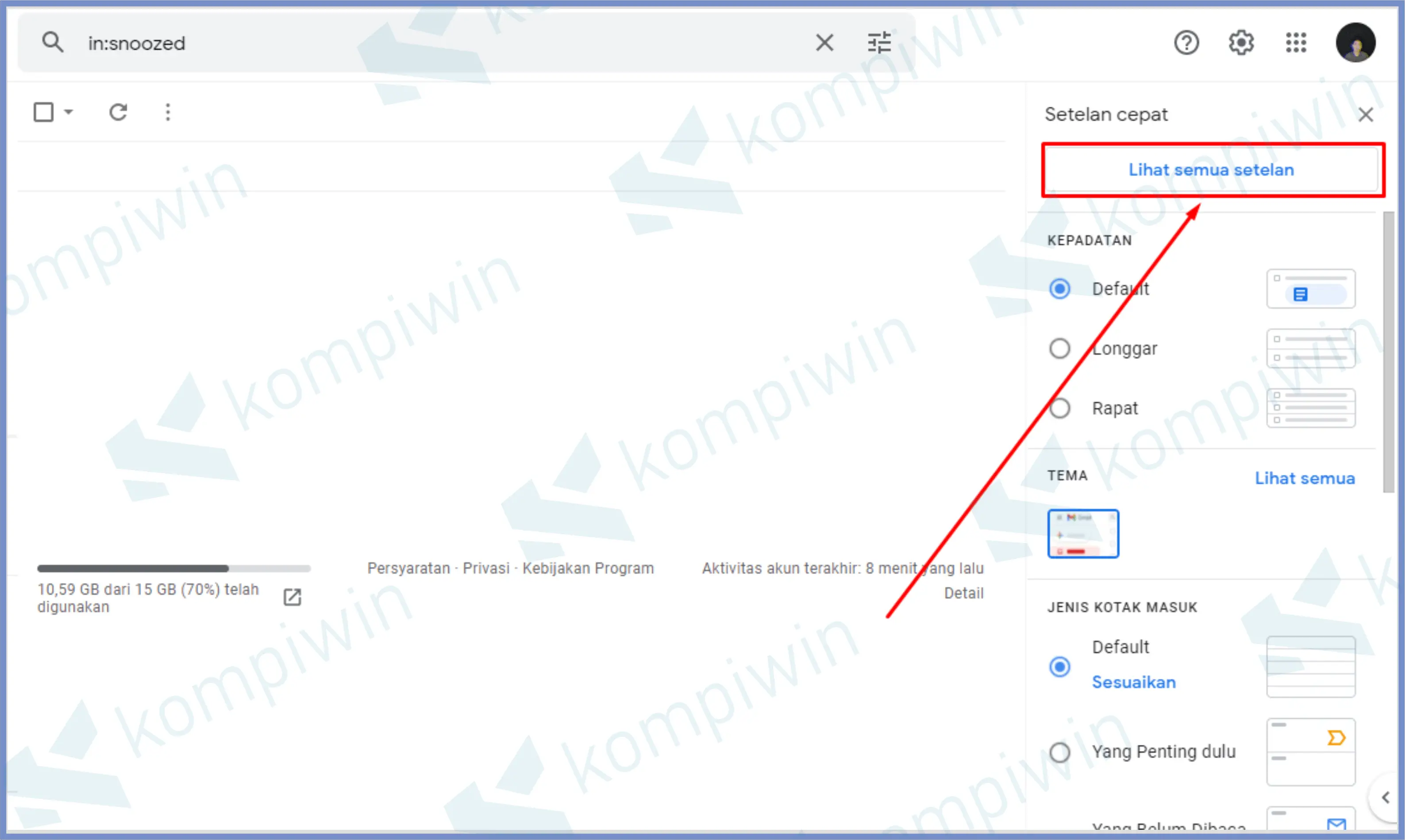
- Pastikan kalian berada di bagian sub menu Umum. Scroll kebawah dan pilih Default Font.
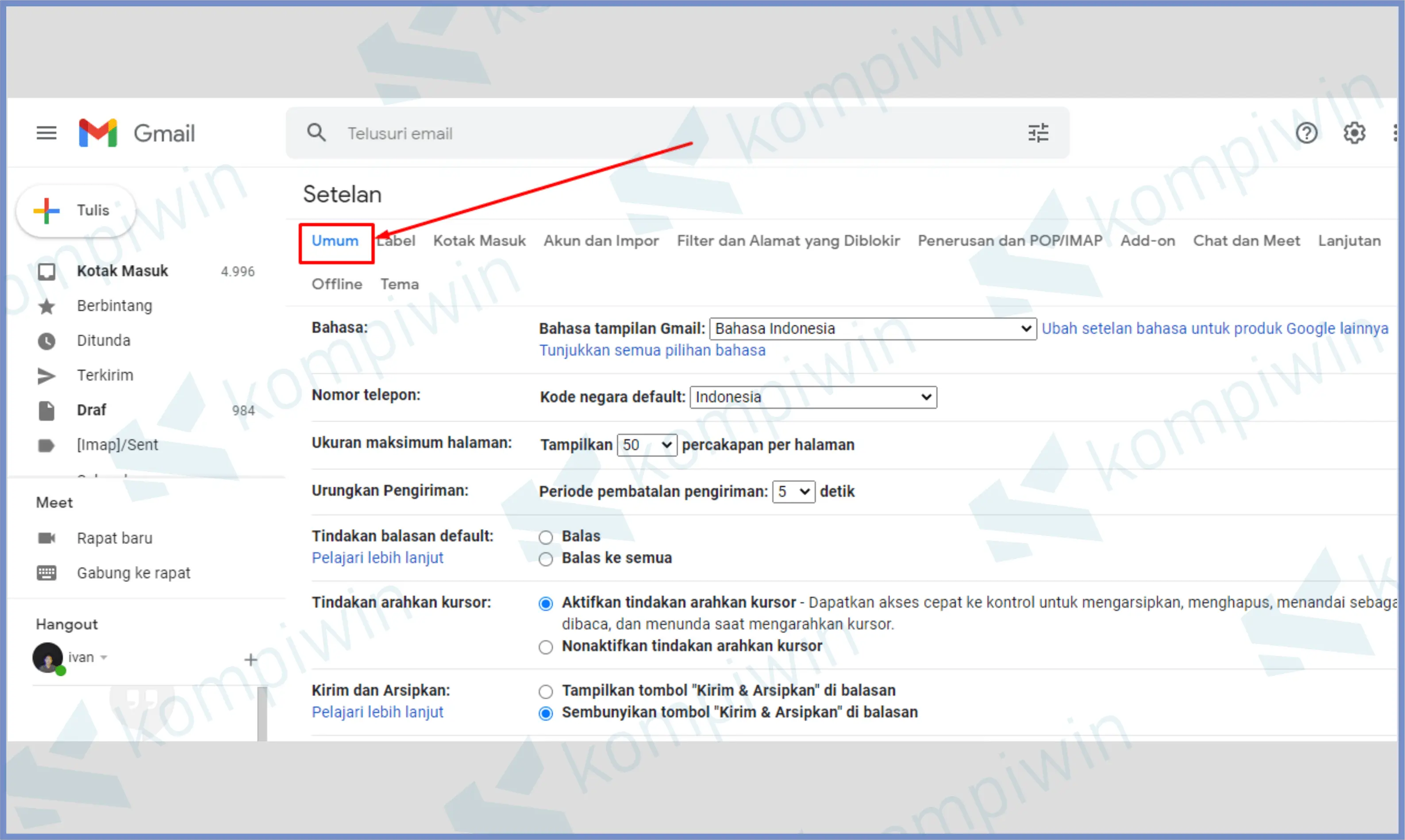
- Disini kalian bisa mengatur jenis font, warna font dan ukuran font untuk pengaturan default di sebuah penulisan dalam pesan Gmail. Sehingga kalian gak perlu lagi atur secara manual dan tinggal ketikan saja tulisan di kotak pesan maka font langsung menyesuaikan pengaturan yang sudah kamu tentukan.
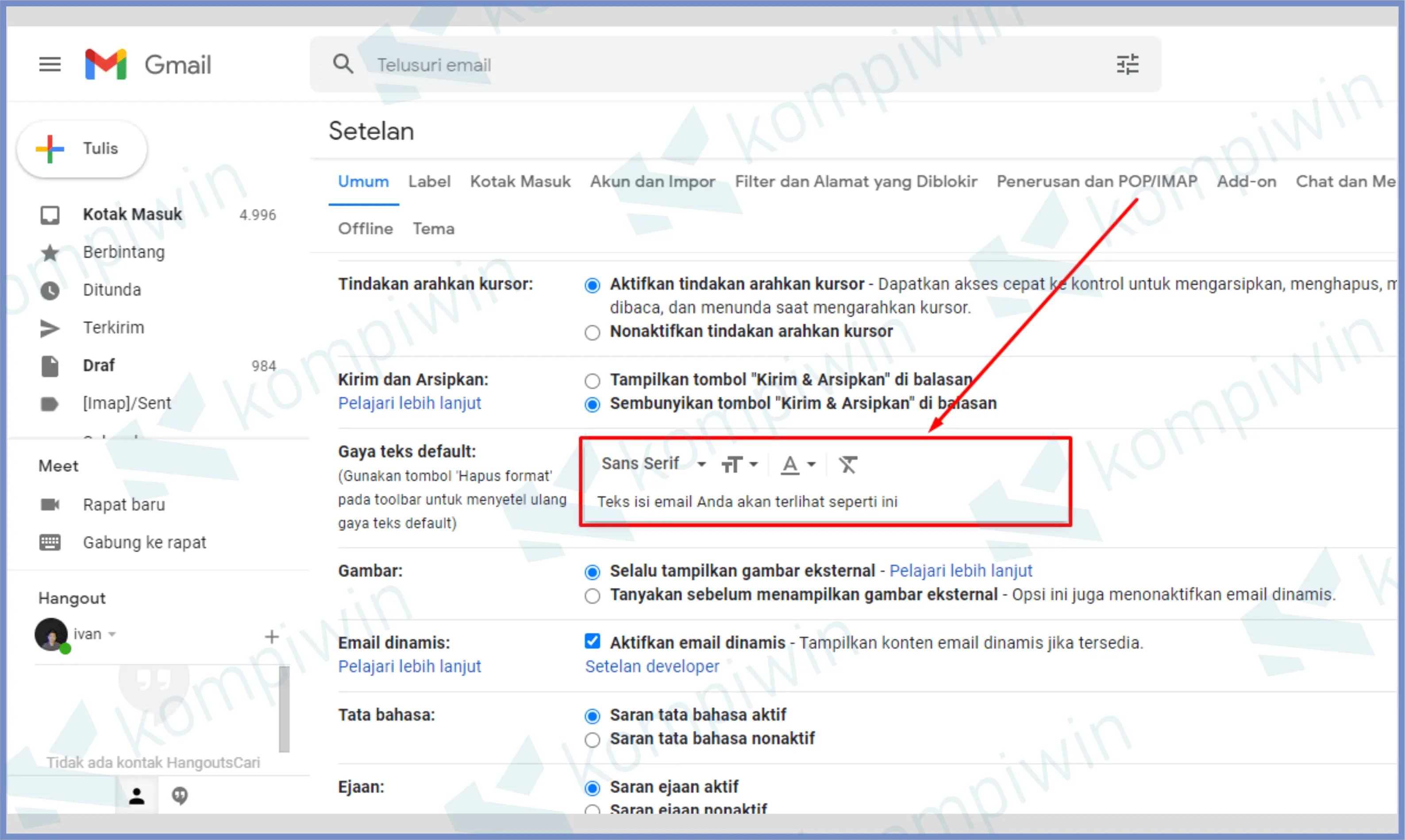
- Selesai dan kembali ke tampilan awal.
Terkadang kita suka lupa waktu yang seharusnya jadwal kita mengirim file lewat Gmail. Supaya tidak lupa, berikut cara kirim pesan email secara otomatis secara lengkap.
Menggunakan Smartphone
Meski menggunakan komputer dan laptop jauh lebih mudah dan lebih advanced (lengkap).
Sebagian merasa jika mengirim pesan Gmail dengan menggunakan ponsel terkesan lebih praktis dan cepat.
Faktanya memang saat ini smartphone merupakan perangkat yang selalu kita bawa kemana-mana dan asudah jauh lebih modern, sehingga seperti mengirim email bisa kamu lakukan sangat mudah.
Cara 1 : Menggunakan Aplikasi Gmail
- Silahkan buka aplikasi Gmail, jika belum download terlebih dahulu melalui Playstore.
- Kemudian Login menggunakan akun Google masing-masing.
- Kalau sudah kita mulai dengan menekan tombol Tulis di bagian pojok kanan bawah.
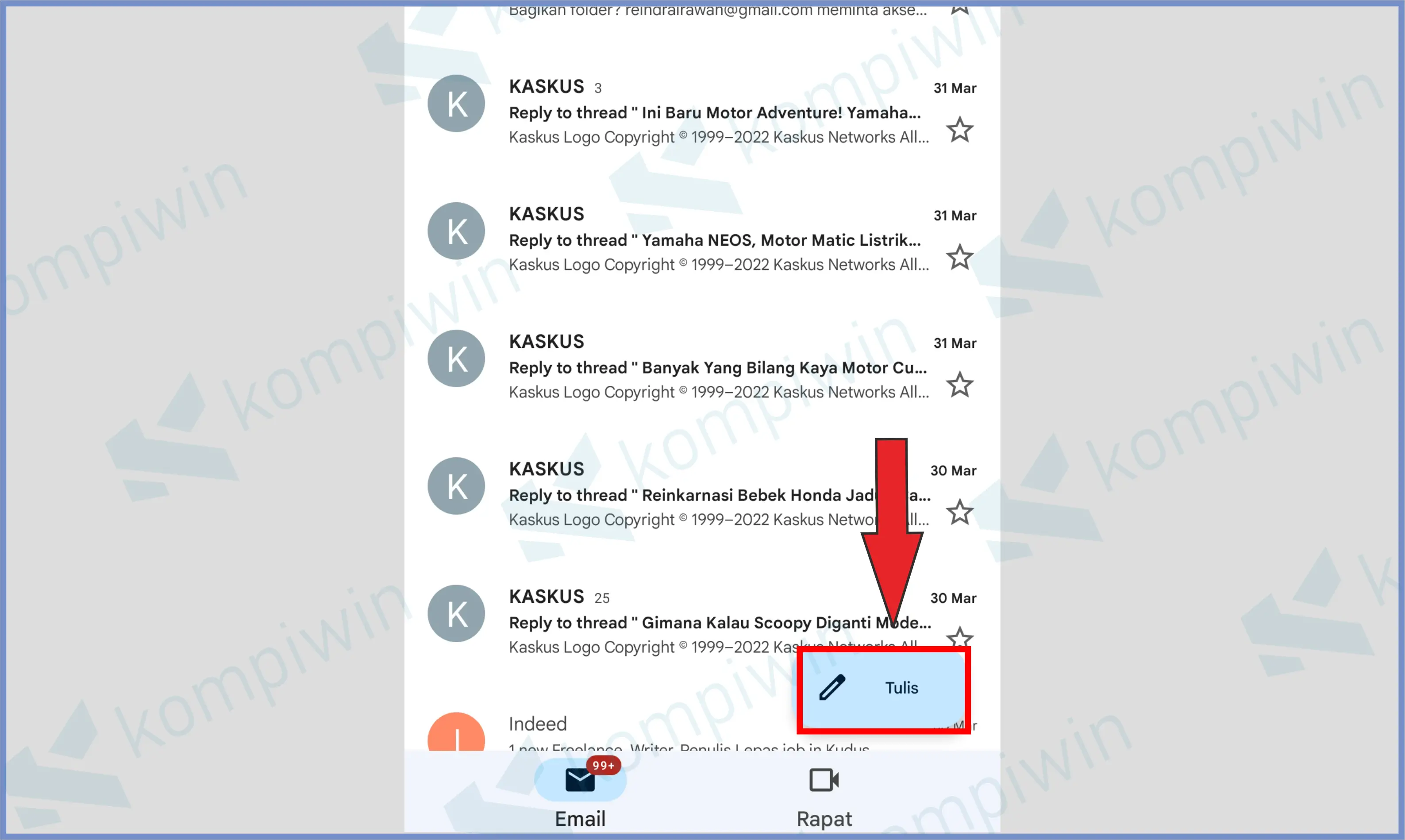
- Ketikkan di kotak pesan.
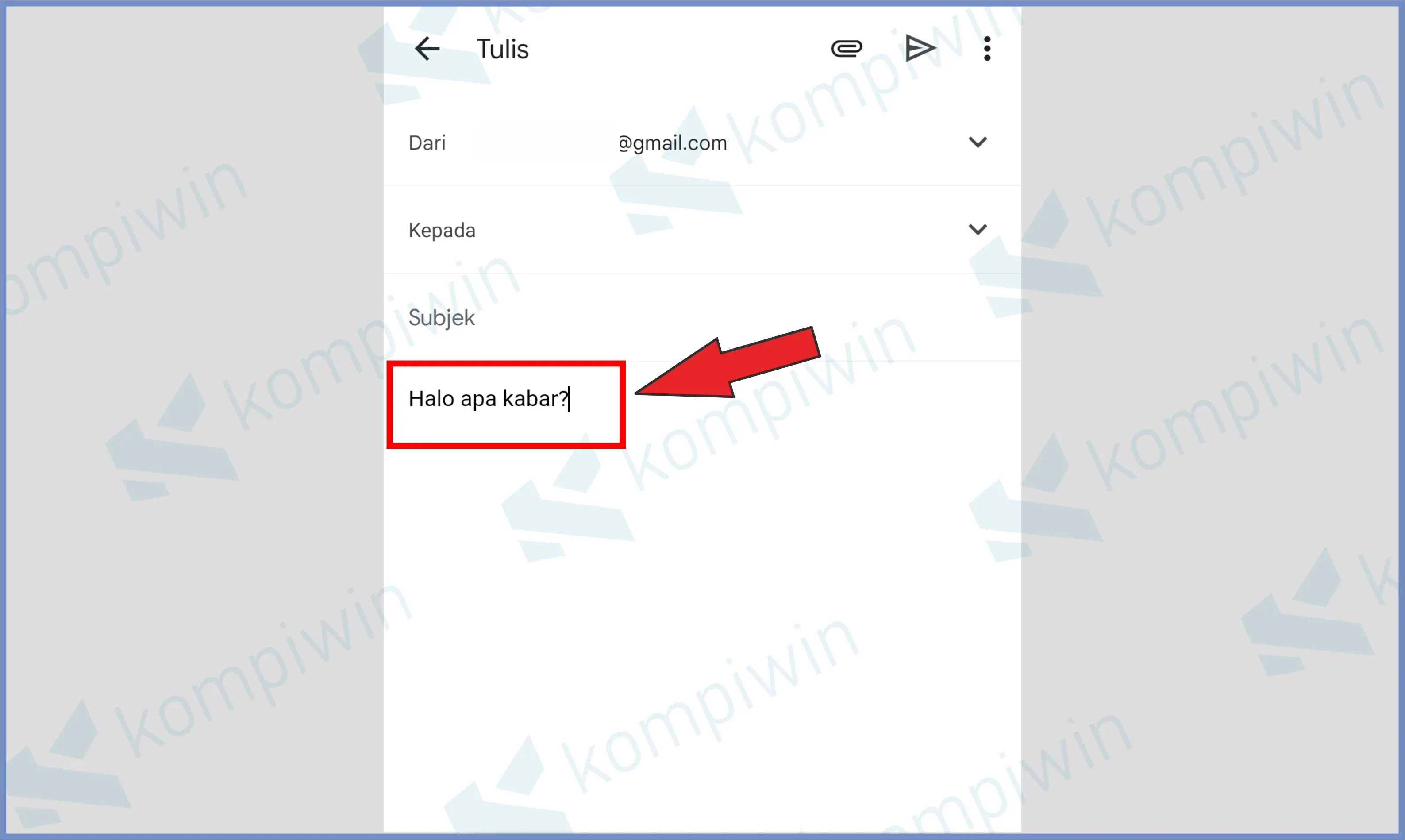
- Kalau sudah kalian ketik, double tap bagian tulisan tersebut, sampai terblok dan muncul pengaturan di atasnya. Pilih tombol Format untuk mengatur tulisan.
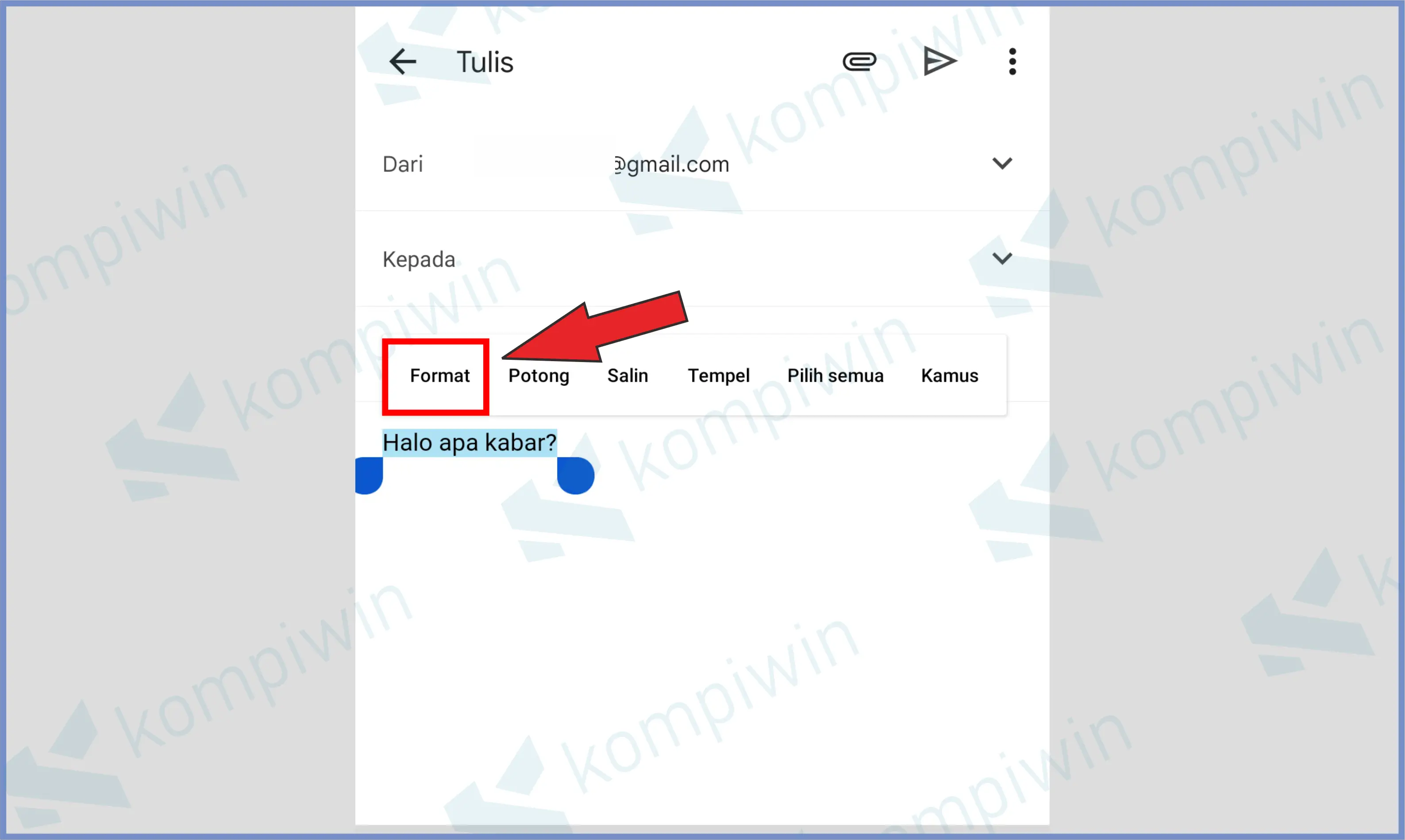
- Disini tersedia pengaturan bold, italic, dan mengubah warna font. Sayang sekali kita tidak bisa menemukan style font disini.
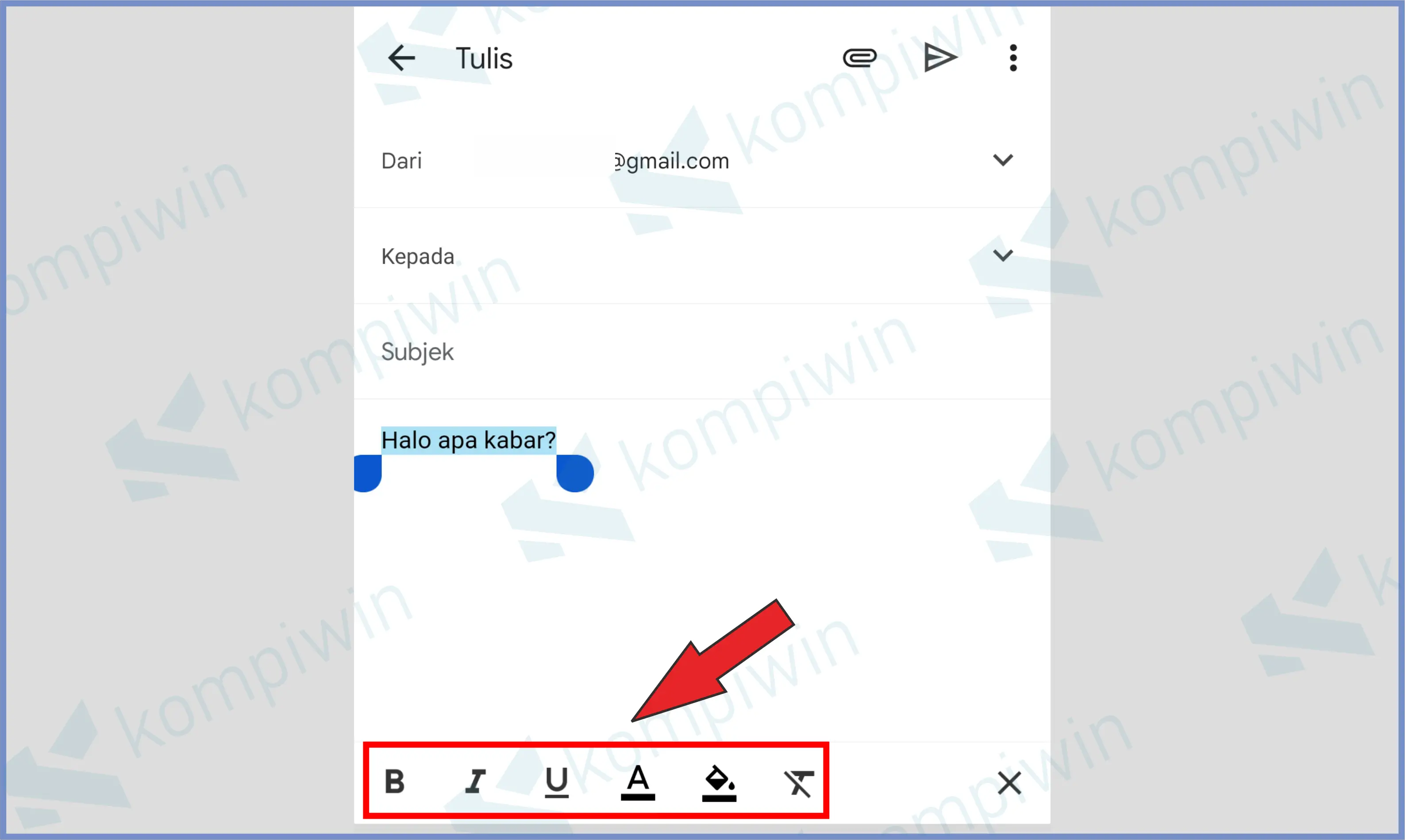
- Selesai.
Akhir Kata
Demikian adalah tutorial cara mengubah jenis, ukuran, dan warna font saat menulis pesan di Gmail. Ikuti tutorial diatas untuk membuat hasil ketikan kalian menjadi lebih formal. Semoga bermanfaat.




